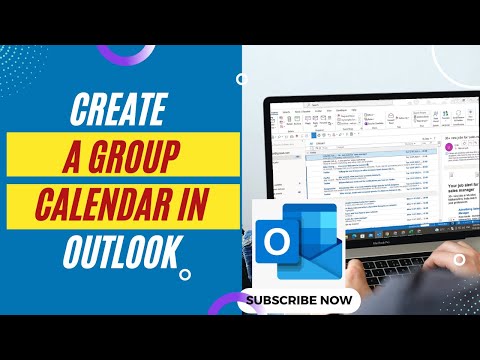Windows 10 tule palju tervitatavaid muudatusi, sealhulgas uut rakendust Seaded. Üks parimaid muudatusi sisaldab Privaatsusseaded mis annavad kasutajatele privaatsuse kontrolli. Microsoft on öelnud, et Windows 10 andmekogumist ei saa peatada. Niisiis, kuidas me saame selle vähemalt vähemalt kõvaks teha? Selles postituses uurime privaatsuse kontrolli ja seadeid ning Windows 10 privaatsusseadete vaikeseadete konfigureerimise ja parandamise seadistusi ning Microsoft'i konto, asukoha, kaamera, sõnumivahetuse, Edge'i, Cortana jne seadistuste seadistamist ja konfigureerimist selleks, et et kaitsta teie privaatsust.
Loe: Windows 10 privaatsuse probleemid: kui palju andmeid Microsofti tõesti koguvad?
Windows 10 privaatsusseadete juhend
Nende privaatsusseadete pääsemiseks klõpsake tegumiriba paremas alanurgas teavitusikoonil ja klõpsake Kõik seaded avada peamine Seadete rakendus.



üldised seaded
Üldised seadistused võimaldavad teil kohandada privaatsusseadeid ja otsustada, kas soovite: - Lase Windowsi rakendustel kasutada teie isikuandmeid, lülitada SmartScreen-filtri sisse või välja, saata Microsofti infot oma kirjutamise kohta, kui soovite, et veebisaidid pääseksid teie keelte loendisse ja kui soovite, et Windowsi näpunäited oleksid lubatud või keelatud.
Nende seadistuste sisse lülitamine ei ohusta teie võrgu turvalisust, kuid võite valida oma privaatsusega seotud probleemide järgi. Need seaded on vaikimisi sisse lülitatud ja kui soovite oma reklaamieeskirju muuta, võite klõpsata lingil Hallake oma Microsofti reklaami ja muud isikupärastamise teavet. See viib teid Microsofti veebisaidile, kus saate oma eelistusi seada.

Asukoht
Kui näete oma asukohta praegu kasutusel oleval ikoonil, võite oma seadme asukoha välja lülitada, kuna selle sisselülitamine võib lubada rakendustel teie asukohta juurde pääseda. Ka teie arvuti salvestab asukohaajaloo, kui see on sisse lülitatud, kuid saate ajaloo lihtsalt kustutada, klõpsates nuppu Tühjenda.


Kaamera ja mikrofon
See jaotis on teie veebikaamera ja teie seadme mikrofoni kohta.

Võite seadeid sisse või välja lülitada - Lubage rakendustel minu kaamerat kasutada ja valige, millistest rakendustest saate oma veebikaamerat ja mikrofoni kasutada. Saate neid igal ajal sisse või välja lülitada. Siin on veel näpunäiteid Windows 10 privaatsusseadete konfigureerimise kohta.

Kõne, trükindus ja trükkimine
Selles osas saate seadeid kohandada digitaalse virtuaalse assistendiga Cortana. Saate selle välja lülitada, klõpsates Ära mine mulle teada ja Cortana lõpetab teie info, näiteks kontaktide ja kalendrisündmuste kogumise.

Te saate hallata kõigi teie seadmete infot klõpsates Minge Bingisse ja hallake oma seadmete isiklikku teavet. See viib teid Bingi lehele, kus saate hallata Bingi privaatsusseadeid, nagu isiklik teave, salvestatud sirvimisajalugu, huvid, kohad ja seadeid Cortana kaudu.

Konto andmed
Selles jaotises saate valida, millised rakendused saavad teie kontoteavet, nt teie nime, fotot ja muid konto andmeid, pääseda juurde.

Kontaktid, Kalender, Sõnumid, Raadio
Neis jaotises saate lubada või keelata rakendustel kontaktide, kalendri ja sündmuste, sõnumite saatmise ja raadiojaamade haldamise kaudu juurdepääsu. Rakenduste lubamine sõnumile juurdepääsemiseks võib lubada neil sõnumeid lugeda või saata.

Muud seadmed
Siin saate lubada oma rakendustel teavet jagada ja sünkroonida mobiilsideseadmetega, mis ei ole arvutiga seotud. Saate valida ka rakendusi, mida saab teiste seadmetega sünkroonida. Kõik teie ühendatud seadmed kuvatakse selle jaotise all. Lubage oma rakendustes usaldusväärseid seadmeid kasutada.

Tagasiside
Microsoft seda armastab - teie tagasiside! Tagasiside lõik võimaldab teil otsustada, kui tihti soovite, et ettevõte küsiks teie tagasisidet.

See on seatud Automaatselt vaikimisi, kuid võite seda valida alati, üks kord päevas, üks kord nädalas või isegi mitte kunagi.Samuti saate valida, kas soovite saata tervet, tervise- ja diagnostikaaruandeid ettevõtte või põhilistele. Soovi korral saate ka Windows 10-s tagasisidet keelata.
Hankige Microsofti konto privaatsusseaded
Microsofti kontot kasutatakse teie Outlook.com, Hotmail.com ja muude e-posti ID-de jaoks sisse logimiseks. Seda saab kasutada ka teiste Microsofti teenuste ja seadmete (nt Windowsi arvutid, Xbox Live, Windows Phone jne) sisse logimiseks. Vaadake, kuidas Microsofti konto privaatsusseadeid karmistada.
Harden Edge'i brauseri privaatsus
Kui olete seda teinud, võiksite tutvuda ja konfigureerida konfiguratsiooni seaded Edge-brauseris.
Cortana seaded
Kui te Cortanait ei kasuta, saate Cortana välja lülitada. Klõpsake tegumiriba otsingukasti siseselt. Cortana seadete kast kuvatakse allpool näidatud kujul. Liigutage liugurit Väljas positsioon. Nüüd, et kustutada kõik, mida Cortana teie kohta teab, klõpsake nuppu Halda seda, mida Cortana teab mind logige sisse oma Microsoft'i kontol ja tehke seda vajalikuks.
Kohandage Bingi privaatsusseadeid, loobuge isikupärastatud reklaamidest
See postitus näitab teile, kuidas Windows 10-s isikupärastatud reklaame loobuda ja need peatada. Siin on rohkem soovitusi - loobuge Andmete jälgimisest ja sihitud reklaamidest.
Alati on soovitatav neid privaatsusseadeid ükshaaval kontrollida ja neid kohandada, et saaksite oma privaatsust veebis säilitada.
Kas soovite WiFi-senti välja lülitada?
See postitus annab sulle teada, mida peate Windows 10-s Wi-Fi Sensei tundma õppima ja näitab, kuidas seda välja lülitada, kui soovite.
Kasuta Ultimate Windows Tweakeri tööriista

Siin on nimekiri mõnest teisest Windows 10 privaatsuse tööriistadest ja fikseerijatest, mis aitavad teil oma privaatsust karmistada.
Nüüd loe: kuidas seadistada või keelata Windows 10 telemeetria.